如何解決 USB 安全密鑰在 Windows 10 上不起作用的問題?
已發表: 2019-09-06如今,犯罪分子在欺騙不知情的 PC 用戶方面變得更加狡猾和創造性。 現在,我們比以往任何時候都更有必要採取措施保護我們的在線活動。 最好的方法之一是使用 USB 安全密鑰。
您可能會問,“ USB 安全密鑰如何工作?” 好吧,它們允許用戶對計算機上的不同組件進行身份驗證。 此外,您可以在登錄 Windows 10 時使用它們。由於 Web 服務器和瀏覽器的應用程序編程接口的新發展,人們現在可以使用安全密鑰進行網站身份驗證。
但是,如果 USB 安全密鑰停止工作怎麼辦? 好吧,不用擔心,因為我們已經為您提供保障。 我們了解確保用戶安全對用戶的重要性。 因此,我們整理了這篇文章來教人們如何修復 USB 安全密鑰在 Windows 10 上不起作用的問題。
重要的是要注意,這個問題有多種原因。 密鑰的完整性可能已被破壞。 另一方面,該問題也可能與驅動程序損壞或不兼容有關。 無論是什麼原因,您都可以將本文用作有關如何修復 USB 安全密鑰不起作用問題的指南。
方法 1:通過 Internet 選項更改安全設置
- 在鍵盤上,按 Windows 鍵 + S。
- 現在,輸入“控制面板”(不加引號),然後按鍵盤上的 Enter。
- 選擇網絡和 Internet。
- 在下一頁上,單擊 Internet 選項。 這樣做將打開 Internet 屬性窗口。
- 現在,轉到“安全”選項卡。 您應該會看到不同的區域,默認情況下,您將登陸 Internet 區域。
- 轉到“此區域的安全級別”部分,然後將滑塊移動到可能的最低級別。
- 單擊本地 Intranet 區域,然後單擊自定義級別。
- 在重置自定義設置區域下方,您將看到一個下拉列表。 選擇低,然後單擊重置。
- 單擊確定,返回 Internet 屬性窗口後,轉到受信任的站點區域。
- 為此區域執行步驟 6。
- 移動到受限站點區域,然後再次執行步驟 6。
- 單擊確定並應用以保存您所做的更改。
執行這些步驟後,重新啟動計算機並檢查 USB 安全密鑰現在是否正常工作。 另外,請記住,一旦您的工作完成,您需要返回 Internet 屬性窗口並單擊“將所有區域重置為默認級別”按鈕。 忽略這最後一步將使您的 PC 易受攻擊。
方法2:重新安裝驅動程序
正如我們所提到的,驅動程序中的不兼容或損壞可能會導致安全密鑰出現故障。 因此,您需要卸載並更新相應的驅動程序以解決問題。 為此,請按照以下步驟操作:
- 轉到任務欄,然後右鍵單擊 Windows 圖標。
- 從列表中選擇設備管理器。
- 現在,展開通用串行總線控制器類別的內容。
- 右鍵單擊 USB 安全密鑰,然後從上下文菜單中選擇卸載。
刪除驅動程序後,您需要重新安裝它。 您可以訪問安全密鑰製造商的網站以獲取最新的驅動程序。
專業提示:處理有問題的驅動程序的最簡單方法是使用可靠的工具,例如 Auslogics Driver Updater。 您可以使用此軟件程序執行掃描。 它會在您的 PC 上找到任何損壞、丟失或過時的驅動程序並相應地修復它們。 您只需單擊一個按鈕,您的所有驅動程序都會更新到製造商推薦的最新版本。
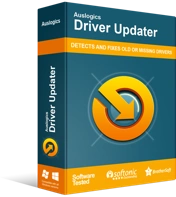
使用驅動程序更新程序解決 PC 問題
不穩定的 PC 性能通常是由過時或損壞的驅動程序引起的。 Auslogics Driver Updater 可診斷驅動程序問題,讓您一次或一次更新舊驅動程序,讓您的 PC 運行更順暢

方法 3:更改安全密鑰的 PIN
許多遇到相同問題的用戶報告說,他們已經能夠通過更改安全密鑰的 PIN 來解決問題。 這是合理的,尤其是在 PIN 已損壞的情況下。 因此,要解決此問題,我們還建議您重置 PIN。 您應該能夠通過參考安全密鑰的配置實用程序來執行此操作。
方法 4:禁用您的防病毒軟件
您的防病毒軟件可能會干擾您的安全密鑰的操作。 因此,我們建議您暫時關閉 Windows Defender,然後檢查這樣做是否可以解決問題。 以下是步驟:
- 轉到您的任務欄,然後單擊“搜索”圖標。
- 在“搜索”框中,鍵入“Windows 安全”(不加引號)。
- 從結果中選擇 Windows 安全性。
- 轉到左窗格菜單,然後單擊病毒和威脅防護。
- 現在,移動到右窗格並單擊“病毒和威脅防護設置”部分下的“管理設置”。
- 將實時保護開關切換到關閉。
完成這些步驟後,檢查您是否可以正確使用您的安全密鑰。 完成工作後,請確保重新打開防病毒軟件。 另一方面,如果您想要可靠地防禦威脅,我們建議您切換到 Auslogics Anti-Malware。 此工具由經過認證的 Microsoft Silver Application Developer 創建。 因此,您可以期望它不會干擾常見的 Windows 進程和服務。
方法 5:對 Web 瀏覽器進行故障排除
安全密鑰是否無法在特定的網絡瀏覽器上運行? 如果是這樣,請按照以下故障排除步驟操作:
- 您需要做的第一件事是檢查您的瀏覽器是否支持安全密鑰。 通常,您會在瀏覽器的官方網站上找到您需要的信息。
- 如果您的瀏覽器支持您的安全密鑰,那麼您需要將其更新到最新版本。
- 如果問題仍然存在,您可以嘗試重新安裝瀏覽器。 您還可以切換到其他瀏覽器,即支持您的安全密鑰的瀏覽器。
哪些解決方案使安全密鑰再次起作用?
在下面的評論中讓我們知道!
